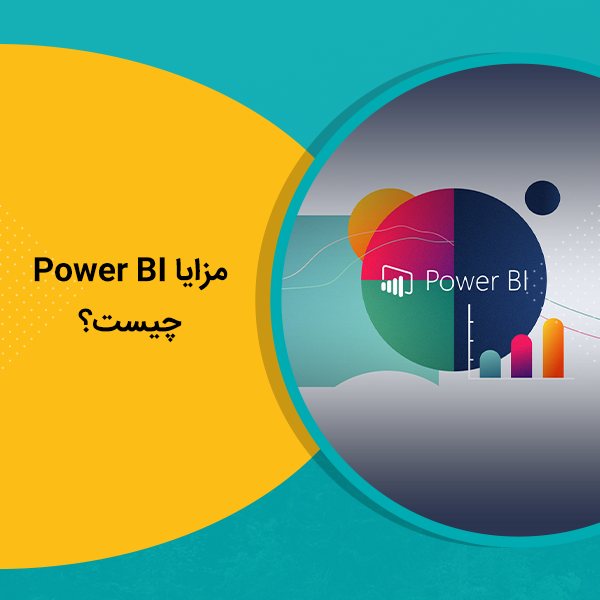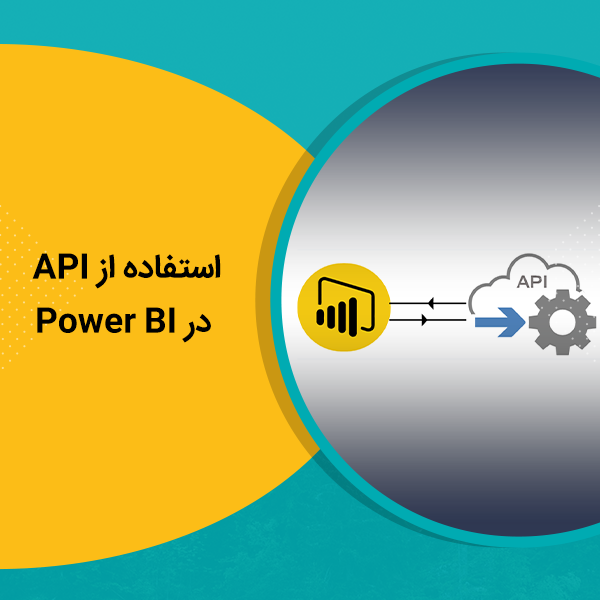تسلط بر ویژگی Analyze در پاور بی ای
در قلمرو پویای هوش تجاری، دادهها به عنوان رگ حیات تصمیم گیری آگاهانه ظاهر شده اند. از آنجایی که سازمانها حجم زیادی از دادهها را از منابع مختلف جمع آوری میکنند، نیاز به استخراج بینش معنادار از این دادهها بسیار مهم می شود. پاور بی ای را وارد کنید، یک ابزار قدرتمند تجزیه و تحلیل تجاری توسط مایکروسافت، که برای تبدیل دادههای خام به بینش بصری و تعاملی طراحی شده است. در میان زرادخانه ویژگیهای خود، ویژگی “Analyze” به عنوان یک ابزار همه کاره برجسته است که به کاربران این امکان را میدهد تا عمیقاً در دادههای خود غوطه ور شوند و اطلاعات ارزشمند را استخراج کنند.
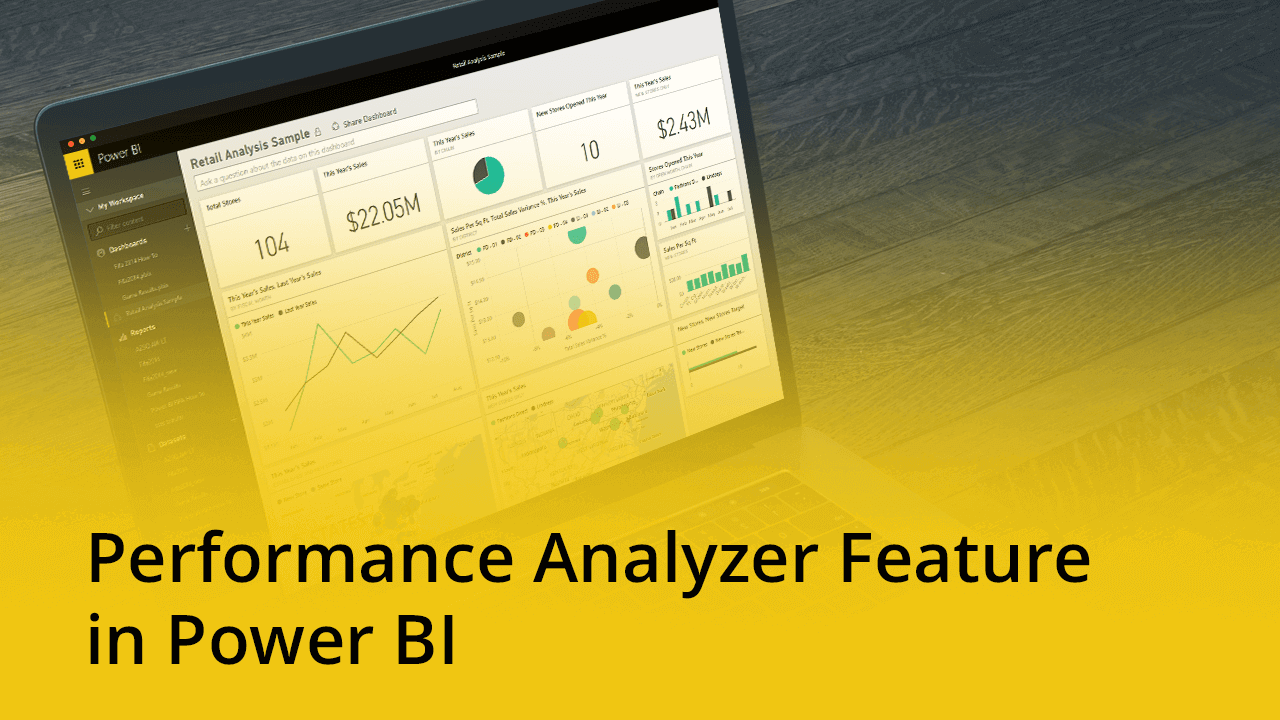
قدرت Analyze
در هسته خود، ویژگی Analyze در Power BI کاوش و دستکاری دادهها را تسهیل میکند و کاربران را قادر می سازد تا دادههای خود را به صورت تعاملی بررسی و اصلاح کنند. این ویژگی امکان انتقال یکپارچه از داشبوردهای سطح بالا به بررسی دقیق دادهها را بدون نیاز به تغییر به نمای یا ابزار جداگانه فراهم میکند.
ویژگی تجزیه و تحلیل به ویژه برای موارد زیر مفید است:
آزادسازی پتانسیل
ویژگی Analyze ابزارها و عملکردهای زیادی را ارائه میدهد که میتواند سفر اکتشاف داده شما را به طور قابل توجهی افزایش دهد. بیایید به برخی از برجسته ترین قابلیت های آن بپردازیم:
۱- فیلتر کردن و برش
فیلتر کردن و برش دادهها تکنیکهای اساسی برای تمرکز بر زیر مجموعههای خاصی از دادهها هستند. با آنالیز، کاربران میتوانند فیلترهای پویا را روی تصاویر خود اعمال کنند و امکان تنظیمات بیدرنگ دادههای ارائهشده را فراهم کنند. این تضمین می کند که بصریسازیها به روز و مرتبط باقی میمانند.
۲- Drill Through
قابلیتهای Drill-through به کاربران این امکان را میدهد که از یک نمای بصری به یک نمای دقیقتر از دادههای مرتبط حرکت کنند. به عنوان مثال، شروع با مروری بر فروش منطقه ای و سپس بررسی فروش برای مشاهده فروش توسط فروشگاه های جداگانه، انتقال یکپارچه بین سطوح مختلف جزئیات را فراهم میکند.
۳- مرتب سازی و گروه بندی
مرتب سازی و گروه بندی داده ها شناسایی الگوها و روندها را تسهیل می کند. Analyze این توابع را با یک رابط کاربر پسند ارائه میکند و تنظیم مجدد دادهها را برای بینش بهینه آسان میکند.
۴- Quick Insights
ویژگی Quick Insights در Analyze یک تغییر دهنده بازی است. به طور خودکار بینشها و تجسمهای ارزشمندی را بر اساس دادهها ایجاد میکند و به طور بالقوه همبستگیها، نقاط دورافتاده، روندها و موارد دیگر را آشکار میکند. این تحلیل خودکار می تواند به عنوان نقطه شروعی برای کاوش عمیق تر باشد.
۵- صادرات داده ها
گاهی اوقات، ممکن است لازم باشد با داده های خارج از Power BI کار کنید. تجزیه و تحلیل به کاربران اجازه میدهد تا دادهها را در قالبهای مختلف صادر کنند و تجزیه و تحلیل بیشتر را با استفاده از ابزارها یا پلتفرم های دیگر امکان پذیر می کند.
۶- محاسبات و اندازه گیری ها
ویژگی تجزیه و تحلیل خود را به کاوش محدود نمیکند. همچنین بستری برای انجام محاسبات و ایجاد معیارهای سفارشی است. این انعطافپذیری به کاربران اجازه میدهد تا معیارهای جدیدی را استخراج کنند که دقیقاً با نیازهای تجاری آنها مطابقت دارد.
پیمایش ویژگی تجزیه و تحلیل: راهنمای گام به گام
برای استفاده از پتانسیل کامل ویژگی Analyze در Power BI، درک نحوه پیمایش عملکردهای مختلف آن ضروری است. بیایید روند را به یک راهنمای گام به گام تقسیم کنیم:
۱- دسترسی به ویژگی تجزیه و تحلیل
ویژگی Analyze به طور یکپارچه در رابط Power BI ادغام شده است. برای دسترسی به آن:
– گزارش یا داشبورد Power BI خود را باز کنید.
– نقطه بصری یا دادهای را انتخاب کنید که می خواهید بیشتر کاوش کنید.
– برای نمایان شدن منوی زمینه، روی تصویر کلیک راست کرده یا ماوس را نگه دارید.
– گزینه “Analyze” را انتخاب کنید تا پنجره Analyze باز شود.
۲- کاوش دادهها
پس از وارد شدن به بخش Analyze، مجموعهای از ابزارها را پیدا خواهید کرد که به شما کمک میکنند دادههای خود را کاوش کنید:
– فیلتر کردن: از فیلترهای پویا برای محدود کردن دادههای ارائه شده در تصویر استفاده کنید.
– برش: به صورت تعاملی دادهها را بر اساس دستهها یا ابعاد برش دهید و نمای دانه ای تری ارائه دهید.
– مرتبسازی: دادهها را برای شناسایی آسان روندها یا الگوها مرتب کنید.
– Drill Through: برای تجزیه و تحلیل عمیق تر، به نمای دقیق تری از دادهها بروید.
۳- Quick Insights
ویژگی Quick Insights تجزیه و تحلیل و تجسم خودکار را بر اساس دادههای شما ارائه میدهد:
– روی دکمه “Quick Insights” در قسمت Analyze کلیک کنید.
– Power BI به طور خودکار مجموعه ای از بینش ها و تجسم ها را بر اساس دادههای موجود در تصویر انتخاب شده ایجاد میکند.
۴- صادرات دادهها
اگر بخواهید با دادههای خارج از Power BI کار کنید:
– روی دکمه “Export data” در قسمت Analyze کلیک کنید.
– از بین فرمت های صادراتی مختلف مانند CSV یا Excel انتخاب کنید.
– تعریف گزینه های صادرات، از جمله محدوده داده ها و اولویتهای قالب بندی.
۵- محاسبات و اندازه گیریها
برای انجام محاسبات یا ایجاد معیارهای سفارشی:
– به قسمت “Fields” در سمت راست رابط Power BI بروید.
– بر روی دکمه “New Measures” کلیک کنید تا ویرایشگر فرمول باز شود.
– فرمول DAX (Data Analysis Expressions) خود را برای محاسبه متریک مورد نظر بنویسید.
۶- ذخیره و به اشتراک گذاری بینش
هنگامی که اطلاعات بینش خود را با استفاده از ویژگی تجزیه و تحلیل اصلاح کردید، می توانید آنها را ذخیره کرده و به اشتراک بگذارید:
– روی دکمه “Pin visual” در تصویر کلیک کنید تا آن را به داشبورد پین کنید.
– یک داشبورد برای ترکیب چندین تصویر و به اشتراک گذاشتن یک نمای کلی با دیگران ایجاد کنید.
بهترین روش ها برای تجزیه و تحلیل موثر
در حالی که ویژگی Analyze قابلیتهای قدرتمندی را ارائه میدهد، پیروی از بهترین روشها میتواند کاوش و تجزیه و تحلیل دادههای شما را بهبود بخشد:
۱- Start Broad, Drill Down: با یک نمای کلی در سطح بالا شروع کنید، سپس به تدریج به قسمتهای خاص بروید تا جزئیات را کشف کنید.
۲- آزمایش با فیلترها: با فیلترها و برشکنندههای مختلف آزمایش کنید تا نحوه تغییر دادهها را مشاهده کنید و به شناسایی روندها یا نقاط پرت کمک کنید.
۳- از چند تصویر استفاده کنید: تصاویر را روی داشبورد ترکیب کنید تا یک نمای کلی از دادههای خود ارائه دهید. ویژگی Analyze را میتوان در تمام تصاویر بصری استفاده کرد.
۴- اسناد بینش: هنگامی که با استفاده از Analyze بینشهای ارزشمندی را کشف می کنید، یافتههای خود را مستند کنید تا مطمئن شوید که تیم شما نیز از بینش ها سود می برد.
۵- همکاری: داشبوردها و یافته های خود را با همکاران به اشتراک بگذارید تا تصمیم گیری مشترک را تقویت کنید.
استقبال از آینده مبتنی بر داده
در دنیایی که دادهها فراوان است، اما بینشها بسیار مهم هستند، تسلط بر ابزارهایی مانند ویژگی Analyze در Power BI میتواند بازی را تغییر دهد. این به کاربران این امکان را میدهد تا ارزش پنهان در دادههای خود را باز کنند و از تصمیم گیری آگاهانه و برنامه ریزی استراتژیک پشتیبانی کنند. با پذیرش ویژگی تجزیه و تحلیل، سازمانها می توانند شکاف بین داده های خام و بینش های عملی را پر کنند و خود را به سمت آینده ای مبتنی بر داده سوق دهند که در آن هر قطعه از اطلاعات به موفقیت کمک میکند.